Como preencher células de lista suspensa apenas com cores e sem textos no Excel?
Em alguns casos, você pode usar as cores de semáforo para relatar o status de um projeto. Por exemplo, na tabela de gerenciamento de projetos abaixo, Verde representa bom, Amarelo representa em risco, e Vermelho representa fora de controle. Usar cores para relatar o status dos projetos é uma maneira intuitiva de gerenciar projetos. Além disso, você pode querer exibir apenas a cor nas células sem os textos correspondentes. Este artigo fornece dois métodos para ajudá-lo a realizar essa tarefa.

Preencha células de lista suspensa com cores e não textos usando formatação condicional
Preencha células de lista suspensa com cores e não textos usando uma ferramenta incrível
Preencha células de lista suspensa com cores e não textos usando formatação condicional
Na verdade, o uso de regras de formatação condicional atribui apenas cores aos textos correspondentes em um intervalo. Para exibir apenas cores sem textos em células de lista suspensa, você precisa alterar a formatação das células.
1. Primeiro, você precisa criar uma lista suspensa nas células da coluna Status.
Observação: Se você já criou a lista suspensa nas células, pule esta etapa.
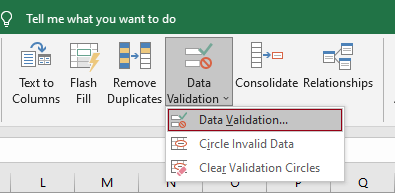
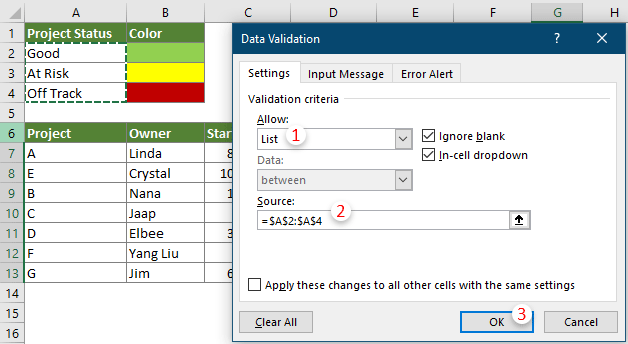
2. Mantenha as células da lista suspensa selecionadas, clique em Página Inicial > Formatação Condicional > Destacar Regras de Células > Igual A.

3. Na caixa de diálogo Igual A, você precisa configurar conforme segue.

4. Na caixa de diálogo Formatar Células, vá para a guia Preenchimento, especifique uma cor de fundo e depois clique em OK para salvar as configurações.

5. Clique em OK quando retornar à caixa de diálogo Igual A.
6. Repita as etapas acima de 2 a 5 para atribuir cores a outros valores.
Por padrão, ao selecionar um valor em uma lista suspensa, o valor será preenchido na célula. No nosso caso, tanto a cor quanto o texto serão exibidos nas células da lista suspensa. Você precisa alterar o formato da célula para ocultar os valores das células e manter apenas as cores.

7. Selecione as células da lista suspensa, clique com o botão direito e escolha Formatar Células no menu de contexto.

8. Na caixa de diálogo Formatar Células e na guia Número, você precisa:

Agora você pode preencher as células da lista suspensa apenas com cores, sem textos.

Preencha células de lista suspensa com cores e não textos usando uma ferramenta incrível
No método acima, criar regras de formatação condicional para cada valor em uma lista suspensa é muito demorado. Aqui apresentamos a você o recurso Criar Lista Suspensa com Cores do Kutools para Excel. Com esse recurso, você pode facilmente atribuir cores diferentes às entradas da lista suspensa, depois alterar manualmente a formatação das células para ocultar os valores das células e manter apenas as cores.
1. Selecione as células da lista suspensa onde você atribuirá cores às entradas da lista suspensa.
2. Clique em Kutools > Lista Suspensa > Criar Lista Suspensa com Cores.

3. Na caixa de diálogo Criar Lista Suspensa com Cores, faça as seguintes configurações.

Todas as entradas da lista suspensa no intervalo selecionado agora têm cores diferentes atribuídas.
4. Selecione todas as células da lista suspensa, clique com o botão direito e escolha Formatar Células no menu de contexto.

5. Na caixa de diálogo Formatar Células e na guia Número, você precisa:

Agora você pode preencher as células da lista suspensa apenas com cores, sem textos.

Kutools para Excel - Potencialize o Excel com mais de 300 ferramentas essenciais. Aproveite recursos de IA permanentemente gratuitos! Obtenha Agora
Melhores Ferramentas de Produtividade para Office
Impulsione suas habilidades no Excel com Kutools para Excel e experimente uma eficiência incomparável. Kutools para Excel oferece mais de300 recursos avançados para aumentar a produtividade e economizar tempo. Clique aqui para acessar o recurso que você mais precisa...
Office Tab traz interface com abas para o Office e facilita muito seu trabalho
- Habilite edição e leitura por abas no Word, Excel, PowerPoint, Publisher, Access, Visio e Project.
- Abra e crie múltiplos documentos em novas abas de uma mesma janela, em vez de em novas janelas.
- Aumente sua produtividade em50% e economize centenas de cliques todos os dias!
Todos os complementos Kutools. Um instalador
O pacote Kutools for Office reúne complementos para Excel, Word, Outlook & PowerPoint, além do Office Tab Pro, sendo ideal para equipes que trabalham em vários aplicativos do Office.
- Pacote tudo-em-um — complementos para Excel, Word, Outlook & PowerPoint + Office Tab Pro
- Um instalador, uma licença — configuração em minutos (pronto para MSI)
- Trabalhe melhor em conjunto — produtividade otimizada entre os aplicativos do Office
- Avaliação completa por30 dias — sem registro e sem cartão de crédito
- Melhor custo-benefício — economize comparado à compra individual de add-ins